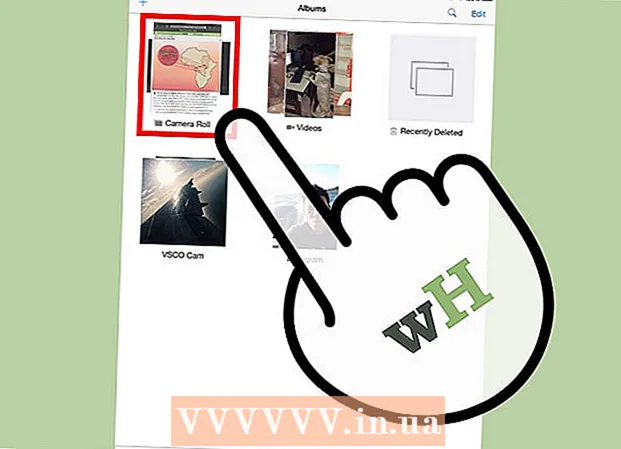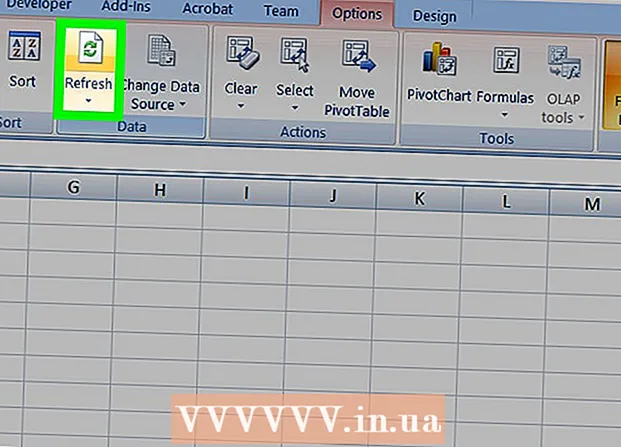Autor:
Morris Wright
Loomise Kuupäev:
25 Aprill 2021
Värskenduse Kuupäev:
1 Juuli 2024
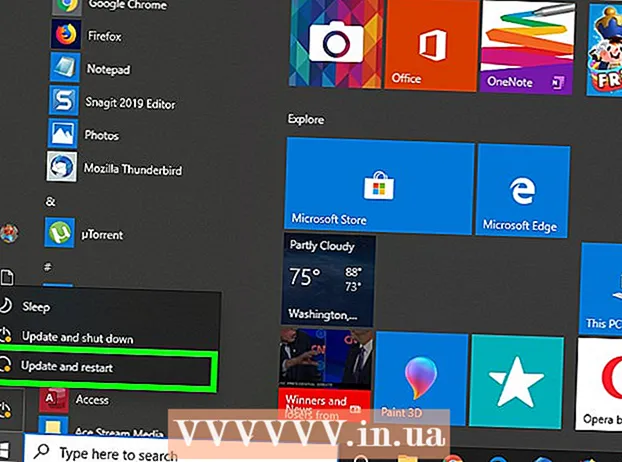
Sisu
- Astuda
- 1. osa 3-st: Valmistage arvuti ette
- 2. osa 3-st: klahvilogerite tuvastamine
- 3. osa 3-st: klahvilogeri eemaldamine
- Näpunäited
- Hoiatused
Klahviloger on tarkvara või riistvara (tavaliselt pahatahtlik), mis on teie arvutisse installitud ja jälgib, mida sisestate. Võtmehoidjaid saab mõnikord kasutada õigustatud põhjusel, kuid küberkurjategijad kasutavad neid ka isikliku teabe ja paroolide kogumiseks. Need võivad ka teie arvutit aeglustada. See artikkel õpetab teid klaviatuure tuvastama ja eemaldama.
Astuda
1. osa 3-st: Valmistage arvuti ette
 Uuendage oma operatsioonisüsteemi ja installitud programme. Vananenud tarkvara võib teie süsteemi tekitada auke, mis muudab teie arvuti nakkuste suhtes haavatavaks.
Uuendage oma operatsioonisüsteemi ja installitud programme. Vananenud tarkvara võib teie süsteemi tekitada auke, mis muudab teie arvuti nakkuste suhtes haavatavaks. - Veenduge, et kõik arvutikasutajad teaksid, et nad ei peaks Internetis midagi klõpsama - eriti hüpikaknaid - ja keelduksid alati tasuta veebipakkumistest.
 Määrake oma Interneti-brauseri turvalisus. Interneti-brauseri seadistamine on brauseri lõikes erinev. Avage oma Interneti-brauseris seadete menüü ja leidke privaatsuse või turvalisuse seaded. Keelake soovimatud pistikprogrammid, blokeerige pahatahtlikud veebisaidid ja kustutage oma sirvimisajalugu. Eemaldage küpsised, mis jälgivad isiklikke andmeid.
Määrake oma Interneti-brauseri turvalisus. Interneti-brauseri seadistamine on brauseri lõikes erinev. Avage oma Interneti-brauseris seadete menüü ja leidke privaatsuse või turvalisuse seaded. Keelake soovimatud pistikprogrammid, blokeerige pahatahtlikud veebisaidid ja kustutage oma sirvimisajalugu. Eemaldage küpsised, mis jälgivad isiklikke andmeid.  Installige arvutisse usaldusväärne turvatarkvara. Installige nii pahavaratõrjeprogramm, mis saab nõudmisel skannida, kui ka alati sisse lülitatud viirusetõrjeprogramm. Tasuta valikud on Malwarebytes (pahavara jaoks) ja Avast või Panda (viirusetõrje jaoks). Veenduge, et teie turvatarkvara oleks ajakohane.
Installige arvutisse usaldusväärne turvatarkvara. Installige nii pahavaratõrjeprogramm, mis saab nõudmisel skannida, kui ka alati sisse lülitatud viirusetõrjeprogramm. Tasuta valikud on Malwarebytes (pahavara jaoks) ja Avast või Panda (viirusetõrje jaoks). Veenduge, et teie turvatarkvara oleks ajakohane.
2. osa 3-st: klahvilogerite tuvastamine
 Avage tegumihaldur. Task Manageri avamine toimub järgmiselt.
Avage tegumihaldur. Task Manageri avamine toimub järgmiselt. - Paremklõpsake lehe allosas asuvat tegumiriba.
- kliki Ülesannete haldamine hüpikmenüüs.
 kliki Rohkem detaile. See asub tegumihalduri vasakus alanurgas. Nüüd näete kõigi arvutis olevate aktiivsete protsesside loendit. Need on teie avatud programmid, aga ka taustal aktiivsed protsessid.
kliki Rohkem detaile. See asub tegumihalduri vasakus alanurgas. Nüüd näete kõigi arvutis olevate aktiivsete protsesside loendit. Need on teie avatud programmid, aga ka taustal aktiivsed protsessid.  Otsige kahtlaseid protsesse. Taustaprotsesside abil on teil kõige suurem võimalus kahtlasteks protsessideks. Otsige protsesse, mida te ei tunne.
Otsige kahtlaseid protsesse. Taustaprotsesside abil on teil kõige suurem võimalus kahtlasteks protsessideks. Otsige protsesse, mida te ei tunne. - Kui te ei tunne protsessi ära, paremklõpsake seda ja seejärel klõpsake nuppu Otsige veebis. Seejärel otsite protsessi Google'ist.
- Kui soovite protsessi peatada, klõpsake protsessil ja seejärel klõpsake nuppu Lõpeta ülesanne paremas alanurgas.
 Klõpsake vahekaarti Käivitamine. See asub tegumihalduri ülaosas. Nüüd näete loendit programmidest, mis käivituvad arvuti käivitamisel.
Klõpsake vahekaarti Käivitamine. See asub tegumihalduri ülaosas. Nüüd näete loendit programmidest, mis käivituvad arvuti käivitamisel.  Otsige kahtlasi käivitamisprogramme. Vaadake kanderaketid üle ja vaadake, kas on midagi, mida te ei tunne.
Otsige kahtlasi käivitamisprogramme. Vaadake kanderaketid üle ja vaadake, kas on midagi, mida te ei tunne. - Kui te ei tunne protsessi ära, paremklõpsake seda ja seejärel klõpsake nuppu Otsige veebis. Seejärel otsite protsessi Google'ist.
- Kui soovite programmi peatada, klõpsake programmi ja seejärel klõpsake nuppu Välja lülitama paremas alanurgas.
 Viiruste ja pahavara otsimine. Sageli peidavad lukuklahvid end ära msconfig ja tegumihaldur või teeselda seaduspäraseid programme. Kasutage pahavaratõrjeprogrammi, et kontrollida oma arvutit viiruste ja pahavara suhtes.
Viiruste ja pahavara otsimine. Sageli peidavad lukuklahvid end ära msconfig ja tegumihaldur või teeselda seaduspäraseid programme. Kasutage pahavaratõrjeprogrammi, et kontrollida oma arvutit viiruste ja pahavara suhtes.  Kontrollige oma lauaarvutit. Kui teil on lauaarvuti, võib sellel olla ka riistvara klahviloger. Vaadake, kuhu klaviatuuri kaabel arvutiga ühendub. Kui kaabli ja arvuti vahel on seade, võib see olla riistvara klahviloger.
Kontrollige oma lauaarvutit. Kui teil on lauaarvuti, võib sellel olla ka riistvara klahviloger. Vaadake, kuhu klaviatuuri kaabel arvutiga ühendub. Kui kaabli ja arvuti vahel on seade, võib see olla riistvara klahviloger. - Pidage meeles, et see võib olla ka seaduslik seade. Kui leiate arvutist tundmatu seadme, proovige teada saada, kes selle sinna pani ja miks.
3. osa 3-st: klahvilogeri eemaldamine
 Tehke kindlaks, kas klahviloger on nähtav. Kui klahviloger on juhtpaneelil programmina nähtav, võib see olla desinstallijaga seaduslik klahviloger. Desinstallige programm ja kasutage jääkide eemaldamiseks pahavaratõrjeprogrammi.
Tehke kindlaks, kas klahviloger on nähtav. Kui klahviloger on juhtpaneelil programmina nähtav, võib see olla desinstallijaga seaduslik klahviloger. Desinstallige programm ja kasutage jääkide eemaldamiseks pahavaratõrjeprogrammi.  Proovige installerit. Teatud klahvilogerid, näiteks Logixofti Revealer Keylogger, saavad installiprogrammi abil klaviatuuri desinstallida. Laadige alla installiprogramm ja kasutage seda klahvilogeri desinstallimiseks. Programme saate desinstallida ka menüüst Seaded. Ülejääkide eemaldamiseks kasutage pahavaratõrjeprogrammi.
Proovige installerit. Teatud klahvilogerid, näiteks Logixofti Revealer Keylogger, saavad installiprogrammi abil klaviatuuri desinstallida. Laadige alla installiprogramm ja kasutage seda klahvilogeri desinstallimiseks. Programme saate desinstallida ka menüüst Seaded. Ülejääkide eemaldamiseks kasutage pahavaratõrjeprogrammi. - Kui te ei saa programmi desinstallida, proovige arvuti käivitada turvarežiimis ja seejärel desinstallige.
 Kasutage Windowsi kaitsjat võrguühenduseta. Pärast viirusetõrjetarkvara uusimate värskenduste installimist kasutage rootkit-detektorit, näiteks Windows Defender Offline. Selle programmi kasutamiseks peate sukelduma seadistustesse või kasutama võrguühenduseta meediumit, näiteks USB-mälupulka.
Kasutage Windowsi kaitsjat võrguühenduseta. Pärast viirusetõrjetarkvara uusimate värskenduste installimist kasutage rootkit-detektorit, näiteks Windows Defender Offline. Selle programmi kasutamiseks peate sukelduma seadistustesse või kasutama võrguühenduseta meediumit, näiteks USB-mälupulka.  Täpsema nõu saamiseks otsige klahvilogeri nime. Otsige Google'ist klahvilogeri konkreetse programmi nime. Mõni klahviloger, näiteks Refog, üritab ise desinstallimist takistada. Otsige veebifoorumitest, näiteks Uinuv arvuti, kuidas programmi eemaldada ilma arvutit kahjustamata.
Täpsema nõu saamiseks otsige klahvilogeri nime. Otsige Google'ist klahvilogeri konkreetse programmi nime. Mõni klahviloger, näiteks Refog, üritab ise desinstallimist takistada. Otsige veebifoorumitest, näiteks Uinuv arvuti, kuidas programmi eemaldada ilma arvutit kahjustamata. - Kaaperdamine See on hea tööriist Windowsi registrisse sügavale peidetud programmide eemaldamiseks. Aga kasutage seda kaaperdamist hoolikalt. Sellega saate eemaldada ka Windowsi olulised osad. Enne registri osade kustutamist otsige asju veebis.
 Kaaluge arvuti operatsioonisüsteemi uuesti installimist. Paljud klahvilogerid on mattunud sügavalt Windowsi, mistõttu on neid raske eemaldada. Mõnel juhul on lihtsaim lahendus failide varundamine ja Windowsi uuesti installimine.
Kaaluge arvuti operatsioonisüsteemi uuesti installimist. Paljud klahvilogerid on mattunud sügavalt Windowsi, mistõttu on neid raske eemaldada. Mõnel juhul on lihtsaim lahendus failide varundamine ja Windowsi uuesti installimine. - Windowsi uuesti installimine eemaldab kõik arvutist. Nii et varundage oma failid enne selle tegemist. Varukoopia saate teha välise kõvakettaga või pilveteenusega, näiteks Google Drive, Dropbox või OneDrive.
- Parim on operatsioonisüsteem uuesti installida, kui leiate arvutist klahvilogeri, mida soovite kasutada panga- või ärisaladuste hoidmiseks. Klahviloger võib endiselt olla teie arvutis.
Näpunäited
- Kui olete kunagi arvutit kasutanud panganduse jaoks, võib teie parool olla varastatud. Sel juhul muutke paroolid turvalises arvutis nii kiiresti kui võimalik. Kui näete oma kontol kahtlaseid tehinguid, pöörduge oma panga poole.
- Heade tasuta viirusetõrjeprogrammide hulka kuuluvad Avast ja Comodo.
Hoiatused
- Teatud klahvilogeri programmid on nuhkvaratõrje ja tulemüüride jaoks nähtamatud.